Excel은 파일 삽입을 차단합니다.
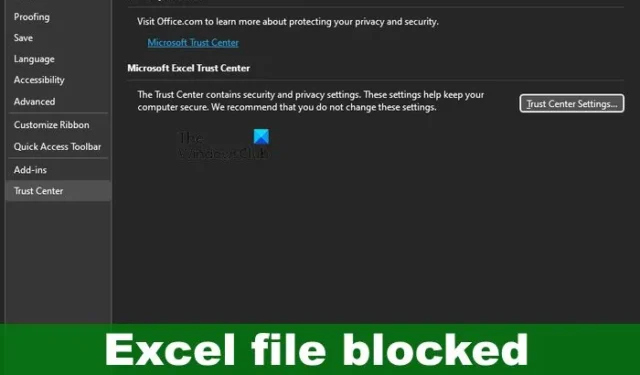
Microsoft Excel을 사용하면 유용한 결과를 얻기 위해 수식, 함수, 계산 및 데이터를 워크시트에 입력할 수 있습니다. 다른 유형의 파일을 Excel 문서에 삽입하는 것도 가능합니다. 삽입 탭을 이용해야 하는데 문제는 작동이 안되는 경우가 있고, 엑셀은 보안센터 때문에 파일이 삽입되는 것을 계속 차단할 수 있다는 점 입니다 .
Excel은 파일 삽입을 차단합니다.
Excel에서 파일 삽입을 계속 차단하는 경우 파일이 보안 센터에 의해 차단되었거나 통합 문서가 잠겼을 가능성이 있습니다. 경우에 따라 손상된 파일을 처리해야 할 수도 있습니다.
- 보안 센터 설정을 통해 파일 차단 해제
- 워크시트 또는 통합 문서가 잠겨 있습니다.
- 손상된 파일
- 관리 보안 정책
- 보호된 PDF
1] 보안 센터 설정을 통해 파일 차단 해제
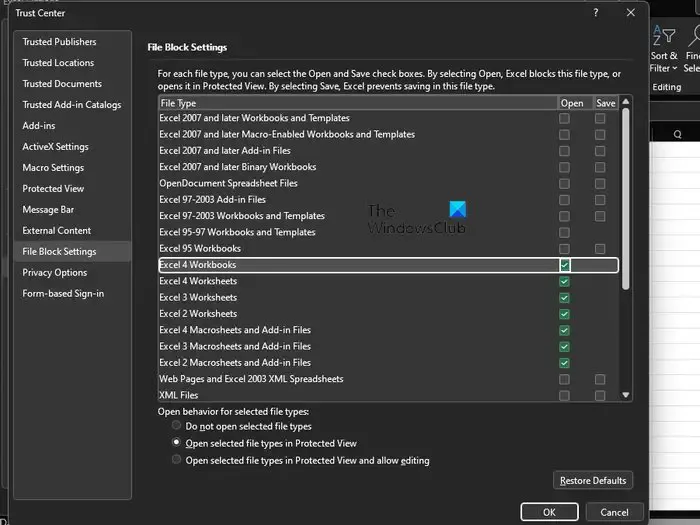
사용자가 가장 먼저 해야 할 일은 보안 센터 설정 영역을 통해 파일이 차단되었는지 확인하는 것입니다. 파일이 Excel에서 차단되는 데에는 몇 가지 이유가 있지만 이러한 이유는 잊어버리고 가장 중요한 파일에 집중하십시오.
- Excel을 열어 시작합니다.
- 파일 > 옵션 > 보안 센터로 이동합니다.
- 보안 센터 설정이라는 버튼을 클릭합니다.
- 보안 센터 창에서 파일 차단 설정을 클릭하십시오.
- 열거나 저장하려는 파일 형식의 열기 또는 저장 상자를 선택 취소합니다.
마지막으로 확인 버튼을 클릭하여 작업을 완료합니다. 이제부터는 Excel 파일을 여는 데 문제가 없습니다.
2] 워크시트 또는 통합 문서가 잠겨 있습니다.
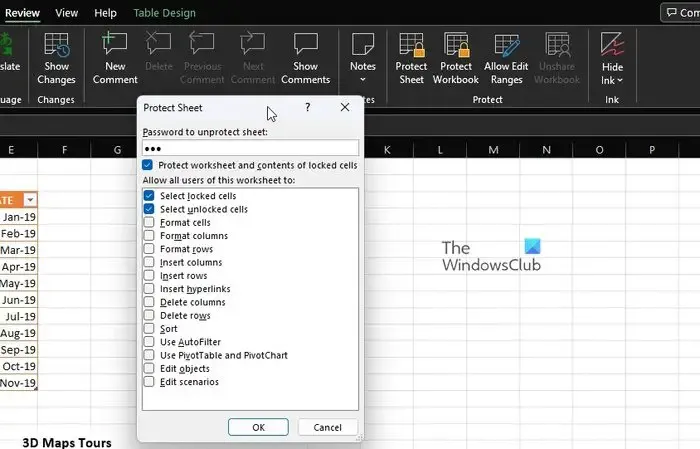
이를 모르는 사람들을 위해 Microsoft Excel에는 몇 가지 보호 기능이 포함되어 있으며 몇 번의 마우스 클릭만으로 워크시트와 통합 문서를 모두 잠글 수 있습니다. 따라서 열려 있는 문서에 파일을 추가할 수 없는 경우 이것이 주된 이유일 수 있습니다.
- 여기서 취할 수 있는 가장 가능성 있는 조치는 보호를 비활성화하는 것입니다. 이렇게 하려면 검토 탭을 선택하십시오.
- 리본에서 보호 범주로 이동합니다.
- 여기에서 시트 보호 해제 또는 통합 문서 보호 해제가 표시됩니다.
- 둘 중 하나를 클릭한 다음 필요한 암호를 입력합니다.
- Enter 키를 누르면 바로 통합 문서 또는 워크시트가 편집을 위해 열립니다.
그런 다음 파일을 추가하여 모든 것이 제어되고 있는지 확인하십시오.
3] 손상되거나 손상된 파일
Excel에서 파일 추가를 허용하지 않는 원인이 될 수 있는 또 다른 문제는 손상되거나 불완전한 파일로 귀결될 수 있습니다. 외부 파일이 어떤 형태로든 손상을 입거나 손상된 리소스 집합을 포함하는 경우 Excel에 오류 메시지가 표시됩니다.
파일 또는 정보의 일부가 누락되어 Excel에서 삽입을 완료할 수 없는 경우에도 마찬가지입니다.
4] 관리 보안 정책
이제 모든 것은 파일 유형에 따라 다릅니다. 예를 들어 ActiveX 컨트롤, 매크로 코드 및 기타 실행 가능한 자산이 포함된 파일은 정밀 조사 대상이 됩니다. 그래서 뭐 할까? 어떤 파일 형식이 차단되지 않는지 확인하고 가능한 경우 사용을 시도해야 합니다.
또는 시스템 관리자에게 문의하여 특정 파일 형식을 Excel에 삽입할 수 있도록 보안 설정을 일시적으로 변경할 수 있는지 확인하십시오.
5] 보호된 PDF
모르는 사람들을 위해 사용자는 PDF를 개체로 Microsoft Excel 워크시트에 직접 삽입할 수 있습니다. 그러나 Excel에 오류 메시지가 표시되면 Adobe Reader에서 보호 모드 기능을 발견했을 수 있음을 의미합니다.
Adobe Reader에서 PDF를 연 다음 보호 모드를 비활성화해야 합니다. 여기에서 파일을 Excel에 다시 삽입하여 제대로 작동하는지 확인합니다.
보안 센터의 파일 차단 설정은 무엇입니까?
Office의 파일 차단 설정은 오래된 파일 형식이 컴퓨터에서 정상적으로 실행되지 않도록 설계되었습니다. 대신 파일이 제한된 보기에서 열리거나 전혀 열리지 않습니다. 이 문제를 해결하려면 사용자가 열기 및 저장 기능을 비활성화해야 합니다.
이전 Excel 파일을 열 수 없는 이유는 무엇입니까?
이전 Microsoft Excel 파일을 열 수 없는 경우 손상 또는 비호환성으로 귀결될 수 있습니다. 이와 같은 상황에서는 호환 모드에서 Excel 파일을 열어야 할 수 있습니다.


답글 남기기